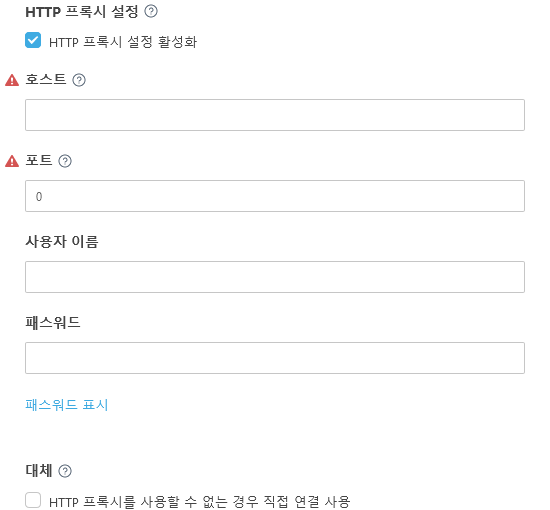MSP 고객 설정 시작
MSP 계정을 가져오고 MSP 트리가 동기화되면 회사 설정을 시작할 수 있습니다. MSP 고객 설정을 수행하면 다음이 생성됩니다.
•사용자 지정ESET Management 또는 에이전트와 ESET 보안 제품 설치 관리자 번들. MSP 고객 설정에서는 ESET Full Disk Encryption 설치 관리자 또는 ESET Inspect 커넥터 설치 관리자를 지원하지 않습니다.
•웹 콘솔을 사용하여 회사 컴퓨터를 관리할 수 있는 MSP 사용자입니다.
MSP 고객 설정을 건너뛰기할 수도 있지만 MSP 설정을 완료하는 것이 좋습니다.
하나 이상의 유효한 라이선스 시트가 있는 회사만 설정할 수 있습니다. |
1.컴퓨터 창에서 설정할 회사 옆의 톱니바퀴 아이콘을 클릭하고 MSP 고객 설정 시작을 선택합니다.
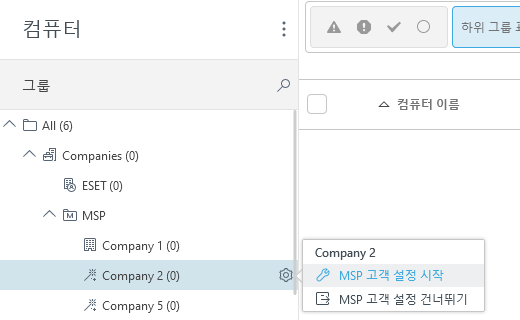
2.이 구성을 기본 설정으로 저장하려면 설정 저장 아래의 확인란을 선택합니다. 계속을 클릭합니다.
3.설정 중에 사용자 지정 설치 관리자를 생성하려면(권장) 설치 관리자 생성 아래의 확인란을 선택합니다.
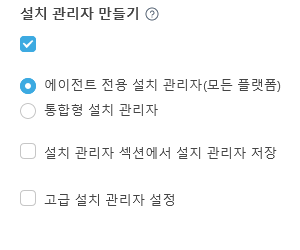
4.다음과 같은 두 가지 유형의 설치 관리자를 생성할 수 있습니다.
•Agent 전용 설치 관리자(모든 플랫폼) - Windows, macOS, Linux 컴퓨터에 이 Agent 스크립트 설치 관리자를 설치할 수 있습니다.
•통합형 설치 관리자 - 이 설치 관리자는 ESET Management Agent 및 선택한 ESET 비즈니스 보안 제품(Windows)으로 구성됩니다. 통합형 설치 관리자 옵션이 표시되지 않으면 라이선스가 회사에 할당되어 있는지 확인합니다.
o제품/버전 - ESET Management Agent와 함께 설치될 ESET 보안 제품을 선택합니다. 기본적으로 최신 버전이 사전 선택되어 있습니다(권장). 이전 버전을 선택할 수 있습니다.
o언어 드롭다운 메뉴에서 언어를 선택합니다.
o최종 사용자 사용권 계약 및 개인 정보 보호 정책에 동의합니다. 확인란을 선택합니다. ESET 제품에 대한 최종 사용자 사용권 계약, 사용 약관 및 개인 정보 보호 정책을 참조하십시오.
나중에 사용할 수 있도록 설치 관리자에 설치 관리자를 저장하려면 설치 관리자 섹션에서 설치 프로그램 저장 옆에 있는 확인란을 선택합니다.
고급 설치 관리자 설정 (권장)
5.계속을 클릭하여 사용자 섹션으로 이동합니다.
6.회사에 대한 새 사용자를 생성하려면(권장), 기본 사용자 생성 옆의 확인란을 선택합니다. 사용자는 웹 콘솔에 로그인하여 회사 장치를 관리할 수 있습니다. 새 사용자에 대한 올바른 사용자 이름(, ; " 문자를 포함하지 않음) 및 패스워드를 입력합니다.
a.패스워드 변경 필요 - 사용자는 최초 로그인 후 패스워드를 변경해야 합니다.
b.접근 권한 - 사용자에게 회사 개체(컴퓨터, 정책, 작업)에 대한 읽기 및 사용 또는 쓰기 접근 권한이 있는 경우 선택합니다.
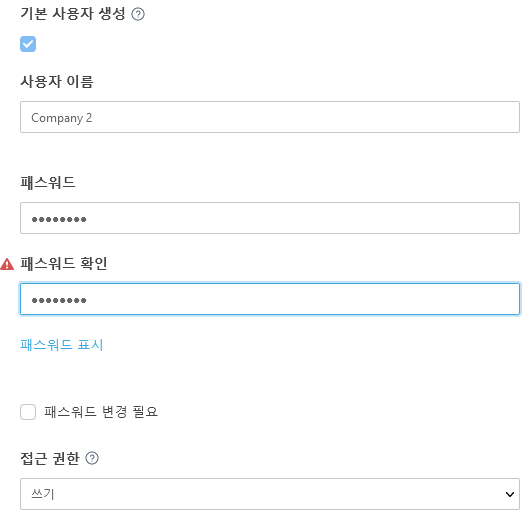
AD 동기화는 MSP 회사 설정을 사용하여 생성된 사용자에게는 사용할 수 없습니다. |
사용자를 생성하는 데 문제가 있습니까? 필요한 권한이 있는지 확인하십시오.
마침을 클릭하여 설치 관리자를 준비합니다. 링크를 클릭하고 필요한 설치 관리자를 다운로드합니다. 설치 관리자를 저장하도록 선택하면 설치 관리자 메뉴에서 설치 관리자를 다시 다운로드할 수도 있습니다.